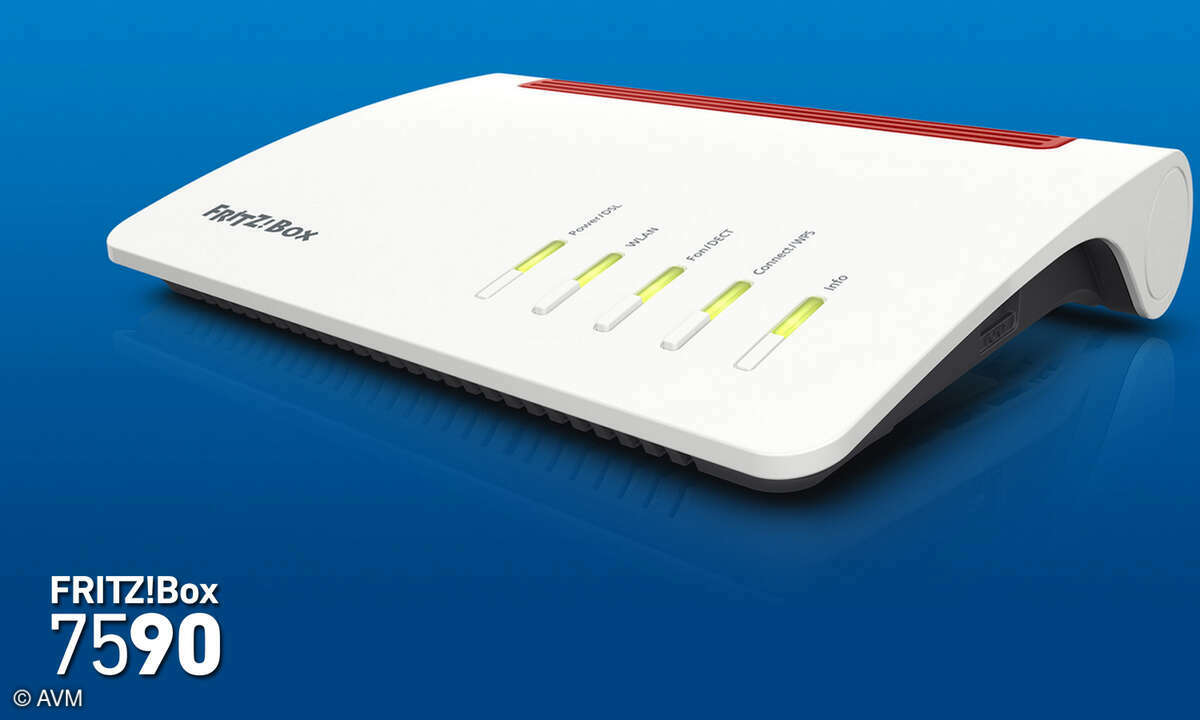Network Vulnerability Testing (NVT) mit OpenVAS - so geht's
Mehr zum Thema: AVM
- Fritzbox sicher machen: Konfiguration, Tests und Kaskade
- Netzwerk-Scanner: Tools für Web, Smartphone und PC
- Network Vulnerability Testing (NVT) mit OpenVAS - so geht's
- Router-Kaskade einrichten: So funktioniert die Zonierung
Wen Online-Scans oder Scans via Smartphone-App noch nicht überzeugen, kann mit dem Open Vulnerability Assessment System (OpenVAS) in die Vollen gehen. ...
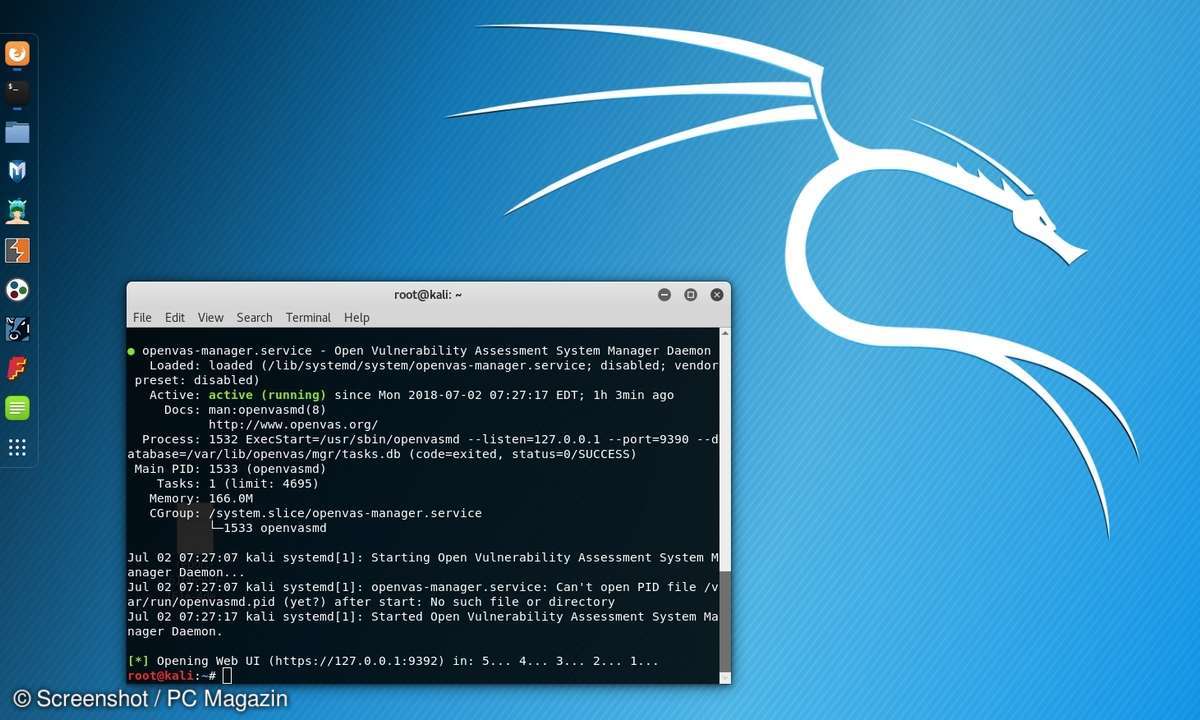
Wen Online-Scans oder Scans via Smartphone-App noch nicht überzeugen, kann mit dem Open Vulnerability Assessment System (OpenVAS) in die Vollen gehen.
OpenVAS am Windows-PC - Anleitung
OpenVAS ist ein serverbasiertes, komplexes Sicherheitswerkzeug, das auf mehr als 25.000 Schwachstellen-Prüfroutinen zurückgreifen kann. Die Installation erfolgt auf einem Linux-Rechner, der allerdings auch als Virtuelle Maschine auf einem PC laufen kann - etwa mit VirtualBox.
1. VM-Image von Kali-Linux herunterladen
Besorgen Sie sich nun ein geeignetes Linux-VM-Image, das Sie mit Ihrer VM-Software booten. Anschließend installieren Sie OpenVAS. Die Website Offensive-Security.com hält alle wichtigen VM-Image-Varianten der auf Penetrationtests abgestimmten Linux-Version Kali bereit. Nutzer von VirtualBox laden sich eines der beiden Kali Linux VirtualBox Images (> 3 GByte) herunter.
2. Scheinbar endloses Update
Haben Sie das Kali-Linux-Image in Ihrer VM-Software gebootet (Username: root, Password: toor), folgt zunächst ein langer Updateprozess für Kali-Linux und danach die (kaum kürzere) Installation von Open-VAS. Eine sehr gute Beschreibung inklusive aller erforderlichen Kommandozeileneingaben liefert howtoforge.com.
3. Passwort im Konsolenfenster
Bitte beachten Sie, dass im Konsolenfenster nach Abschluss der OpenVAS-Installation das Zugangspasswort angezeigt wird. Dieses brauchen Sie, um gleich darauf im Firefox von Kali-Linux die Weboberfläche von OpenVAS (Greenbone Security Assistent) öffnen zu können.
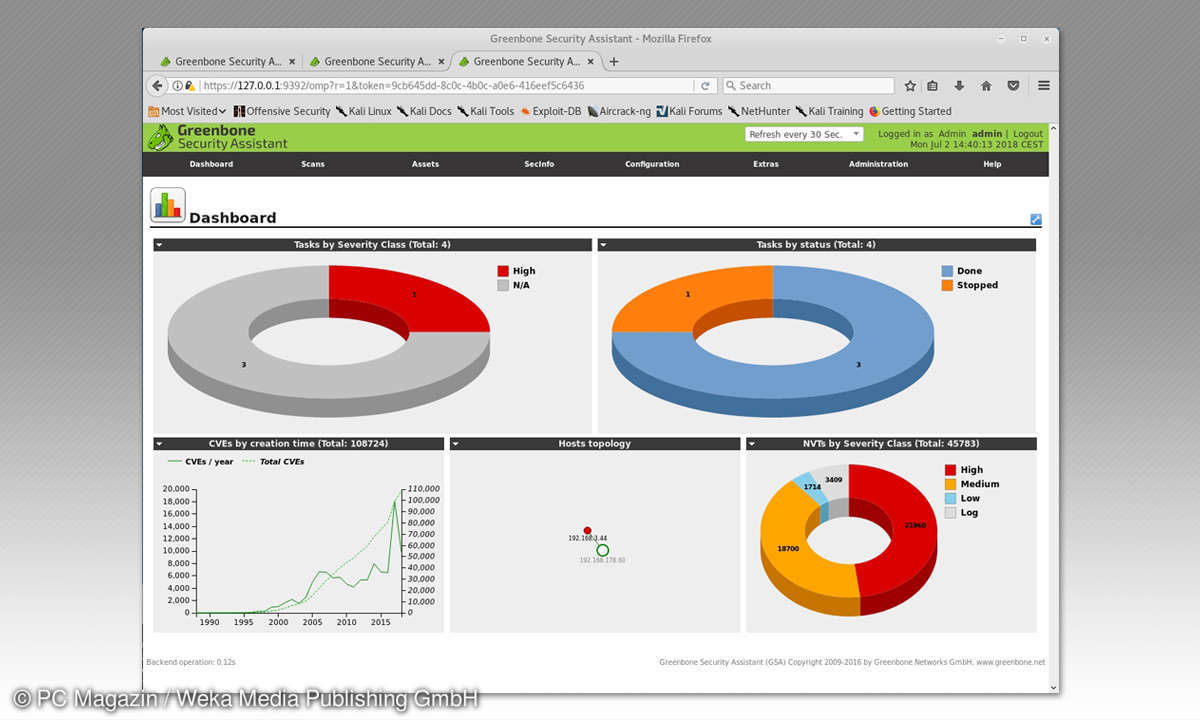
4. Scans mit Greenbone Security Assistent
Ein Scan auf eines oder mehrere Geräte im Netzwerk heißt Task und wird unter Scans/Tasks mit einem Klick auf das blau hinterlegte Sternchensymbol angelegt. Die mit einem bestimmten Scanner zu scannenden Geräte heißen Targets und müssen unter Configuration/Targets ebenfalls angelegt werden, denn nur dann können sie über einen Task ausgewählt werden.